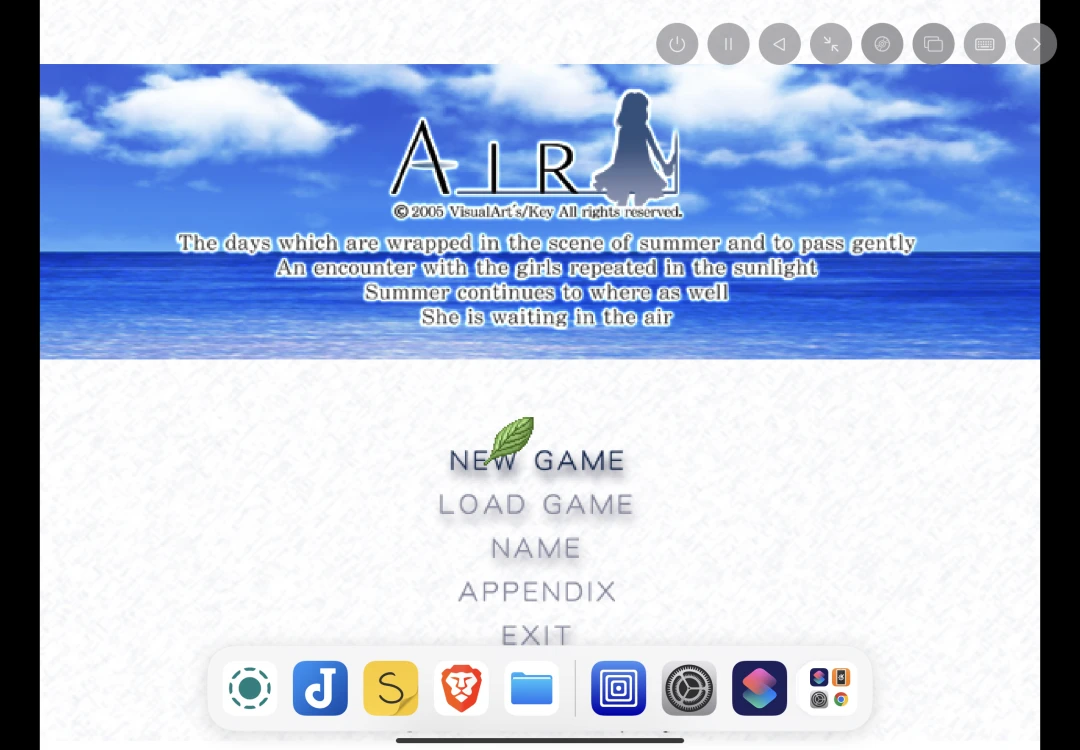iOS的UTM APP支援模擬電腦作業系統,例如跑Linux桌面版。
若在條件許可的情況下,跑Windows也都不是問題。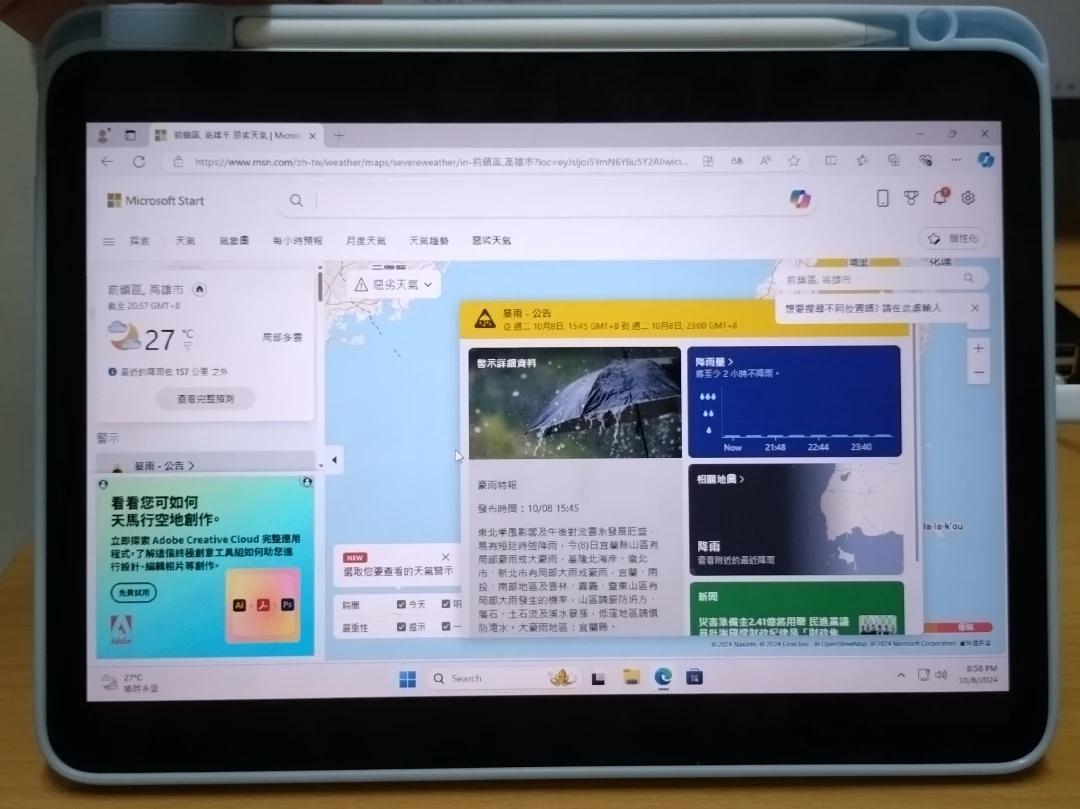
雖然本文主旨是Windows 11,但跑Windows 7系統也是可以的。
1. 系統需求#
建議準備搭載M1晶片、RAM 8GB以上的iPad。這裡使用iPad Air 6 M2。
雖然標題說不用越獄,但我用的是JIT加速版的UTM,必須要學習如何給UTM啟動JIT加速才行。
不要用UTM SE跑,會等到天荒地老。
Windows ISO部份,使用經過大幅精簡的NTDEV「Tiny11」,加快系統執行效能。
2. 安裝Windows 11虛擬機#
註:如果你覺得在iPad上安裝很浪費時間,可考慮先在電腦快速裝好系統,再將QEMU虛擬機磁碟移到iPad上開機。具體作法參考這篇。
下載Tiny11 23H1的ISO,選x86_64的版本
啟用JIT,再啟動UTM APP
新增Windows虛擬機,開機映像檔選Tiny11的ISO
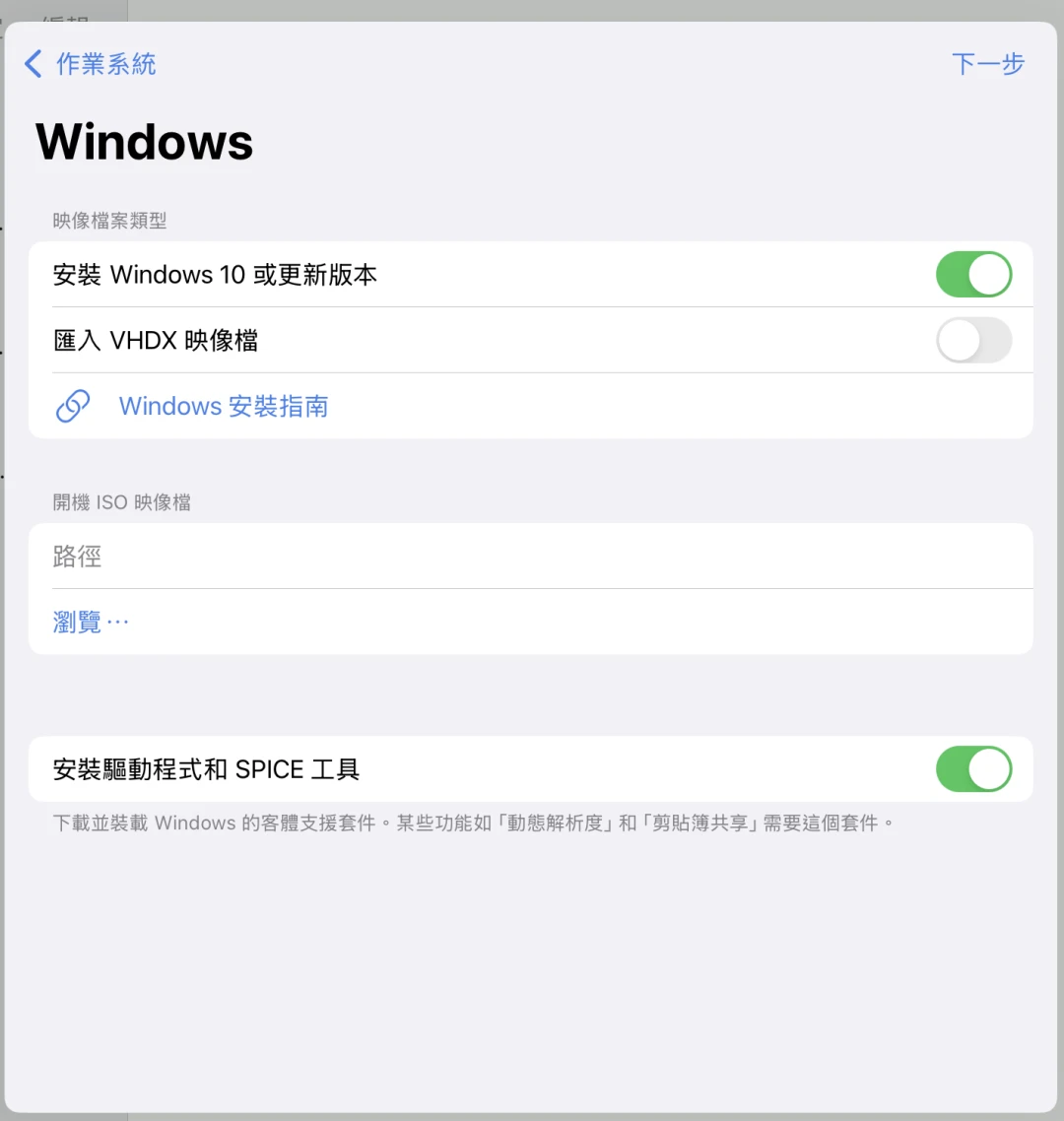
架構選x86_64,RAM至少給4GB,CPU核心依照iPad處理器核心數設定。
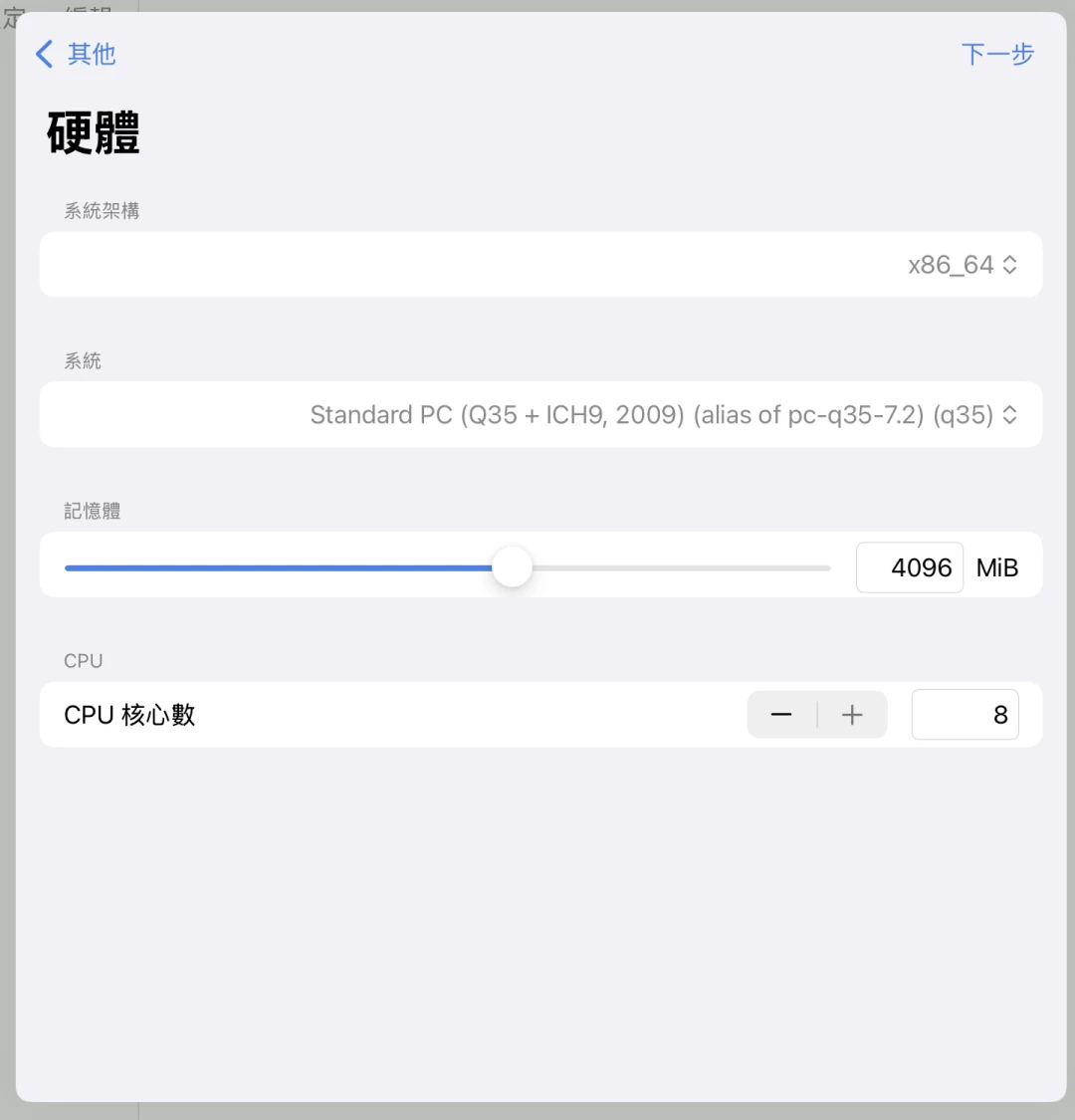
虛擬硬碟至少32GB。
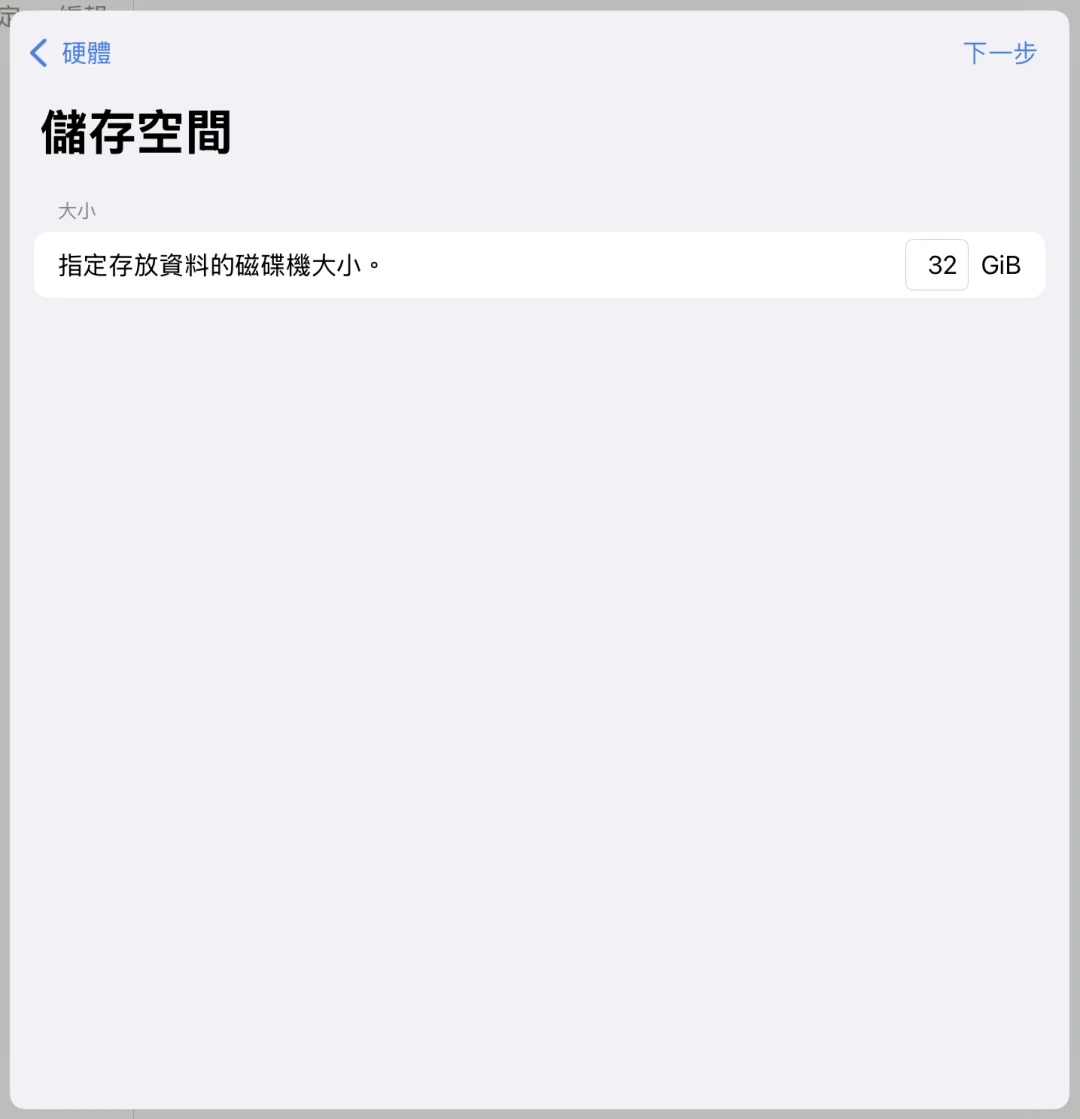
開機前編輯虛擬機設定,顯示卡選
virtio-vga。CPU型號選qemu64,並開啟強制多核心模式。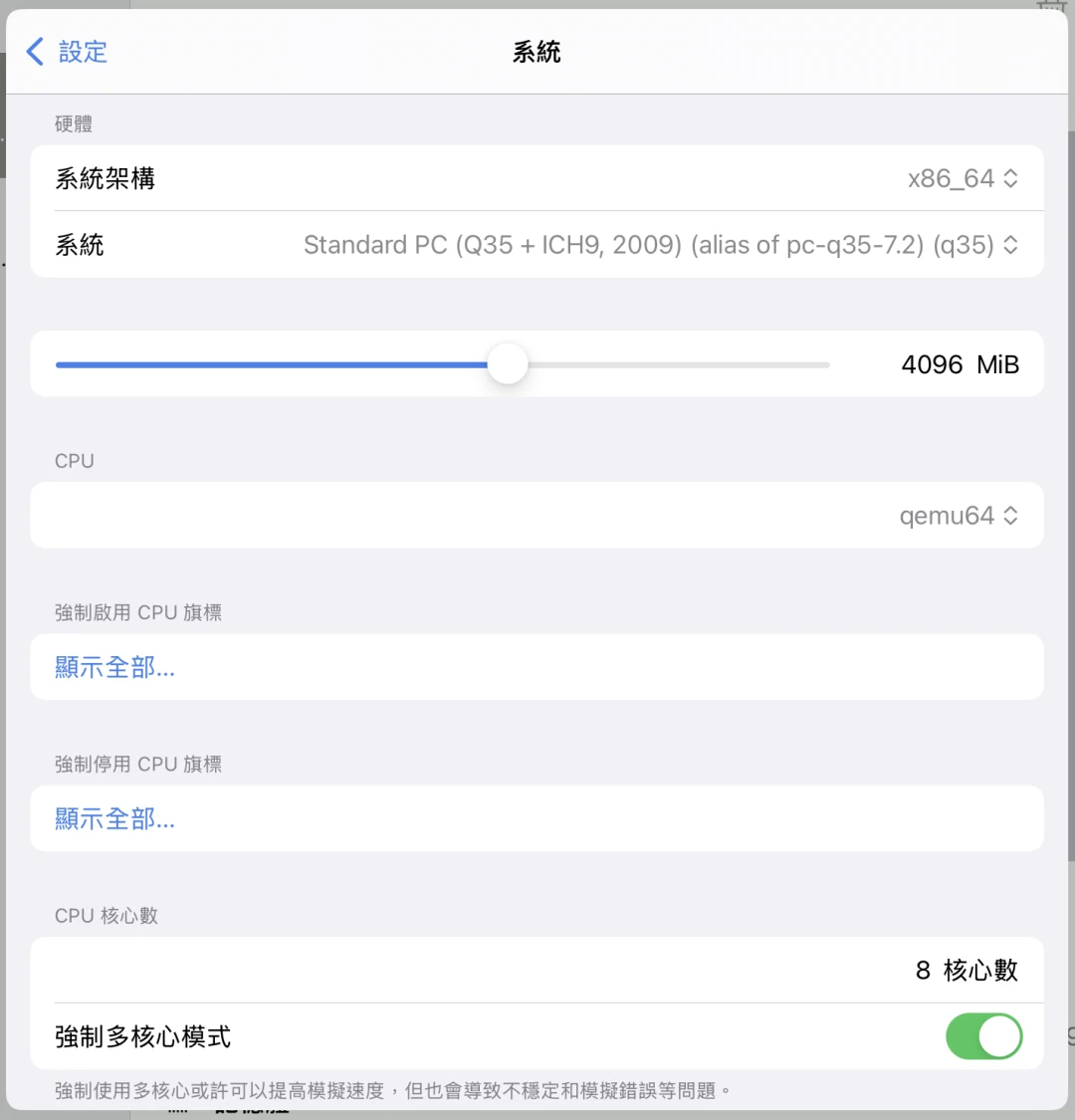
開機,安裝大約1小時完成。
開機後需要安裝virtio-windows驅動才能調整螢幕解析度。
3. 怎麼跟Windows虛擬機共享資料夾#
UTM內建的SPICE WebDAV不是很穩定,所以用SMB。支援Windows XP以上系統。
編輯虛擬機的網路設定,啟用轉發通訊埠,設定轉發SMB的445通訊埠
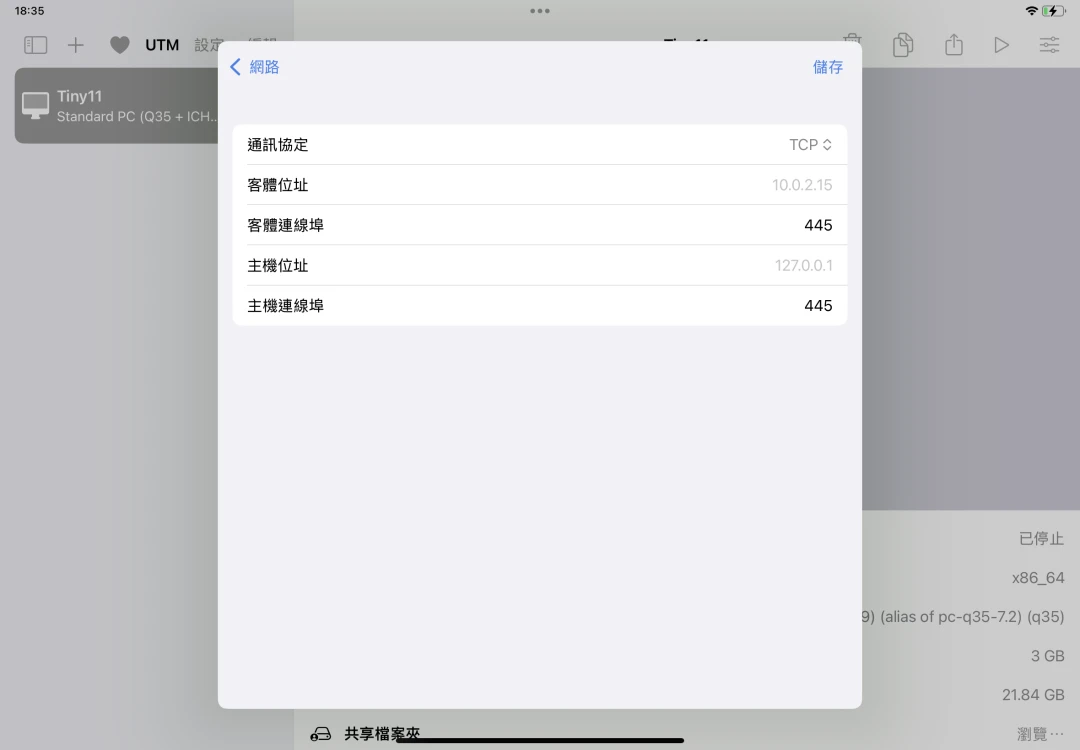
在Windows虛擬機開啟SMB共享資料夾,分享給Everyone。
利用iPad檔案APP的「連接到伺服器」功能,輸入
smb://localhost:445連線。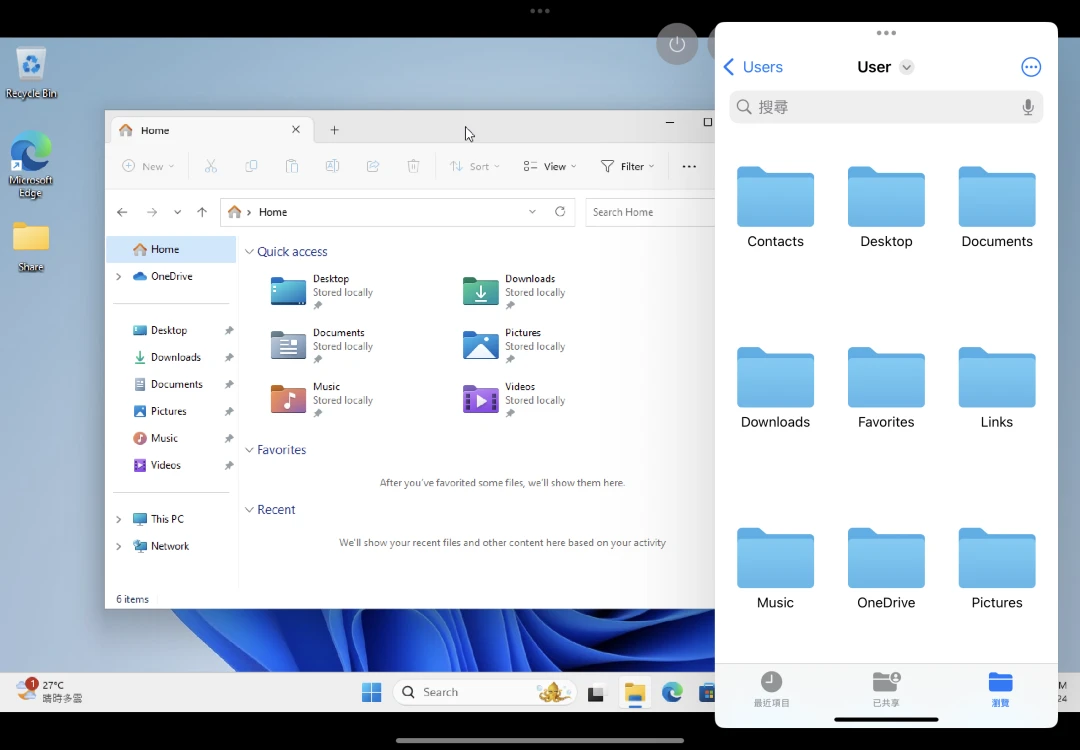
4. Windows 11使用體驗#
UTM JIT可以把Windows開機時間壓到約3分鐘以內。
結果開機後還是幻燈片。ARM模擬x86別妄想有GPU加速了。
開個Edge啟動要一分鐘,還行啦,Office也勉強能用。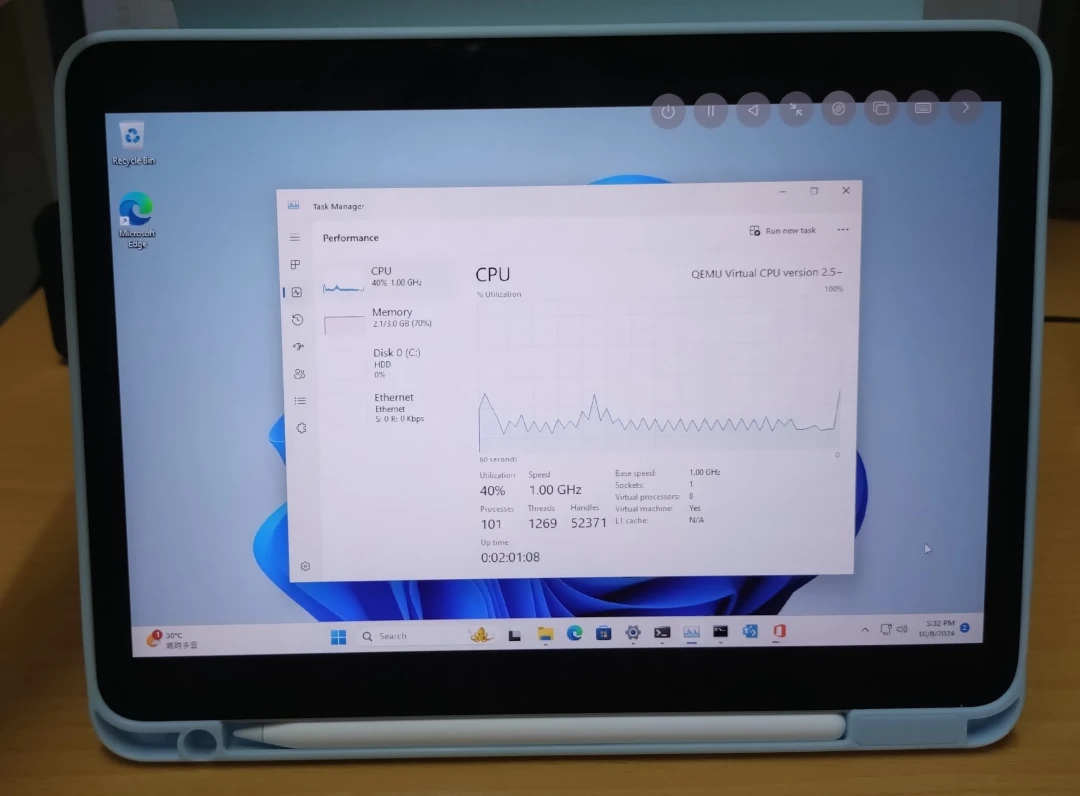
才怪,我覺得不行。這樣實在太慢了,且iPad沒多久就變得很燙!
Tiny11只是剛安裝的時候很小而已,一安裝Windows Update系統就肥回去了。
看來真的要越獄啟用Hypervisor才跑得動Windows 11哪,且得裝ARM64版本的Windows。
5. 試試Windows 7#
後來改裝Windows 7,變順暢的不得了。
實際影片演示
Microsoft已經停止支援Windows 7,很多軟體也不行跑了。這時可用Supermium瀏覽器上網,再用Updatepack7R2裝完更新。
經測試Windows 7的Office 2010、Photoshop CS6能夠順暢的使用,起碼比Windows 11快多了。
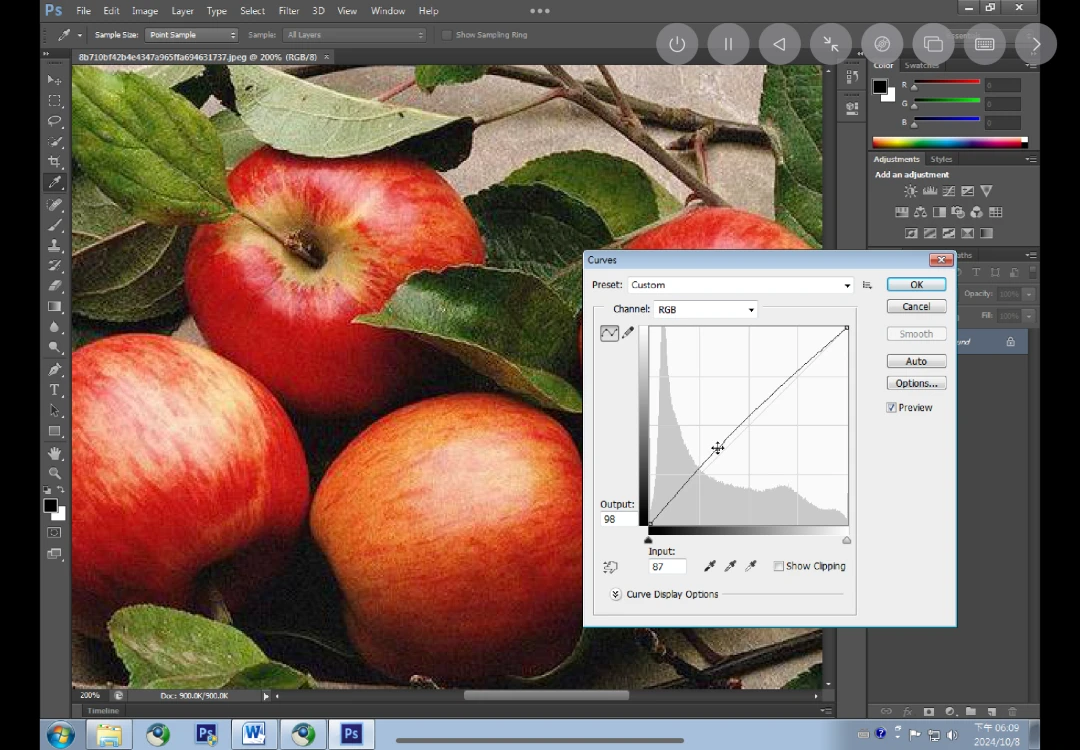
甚至能玩不吃效能的老遊戲。